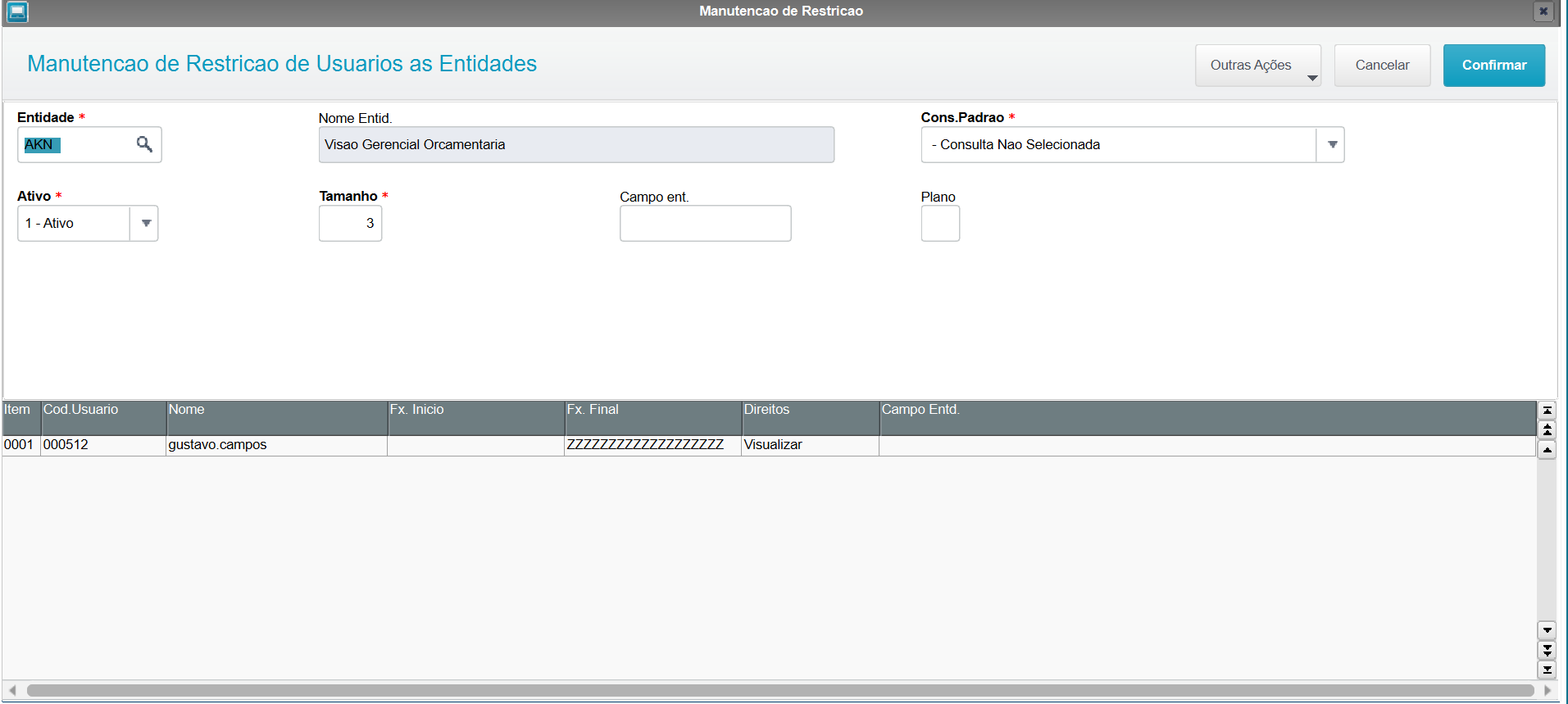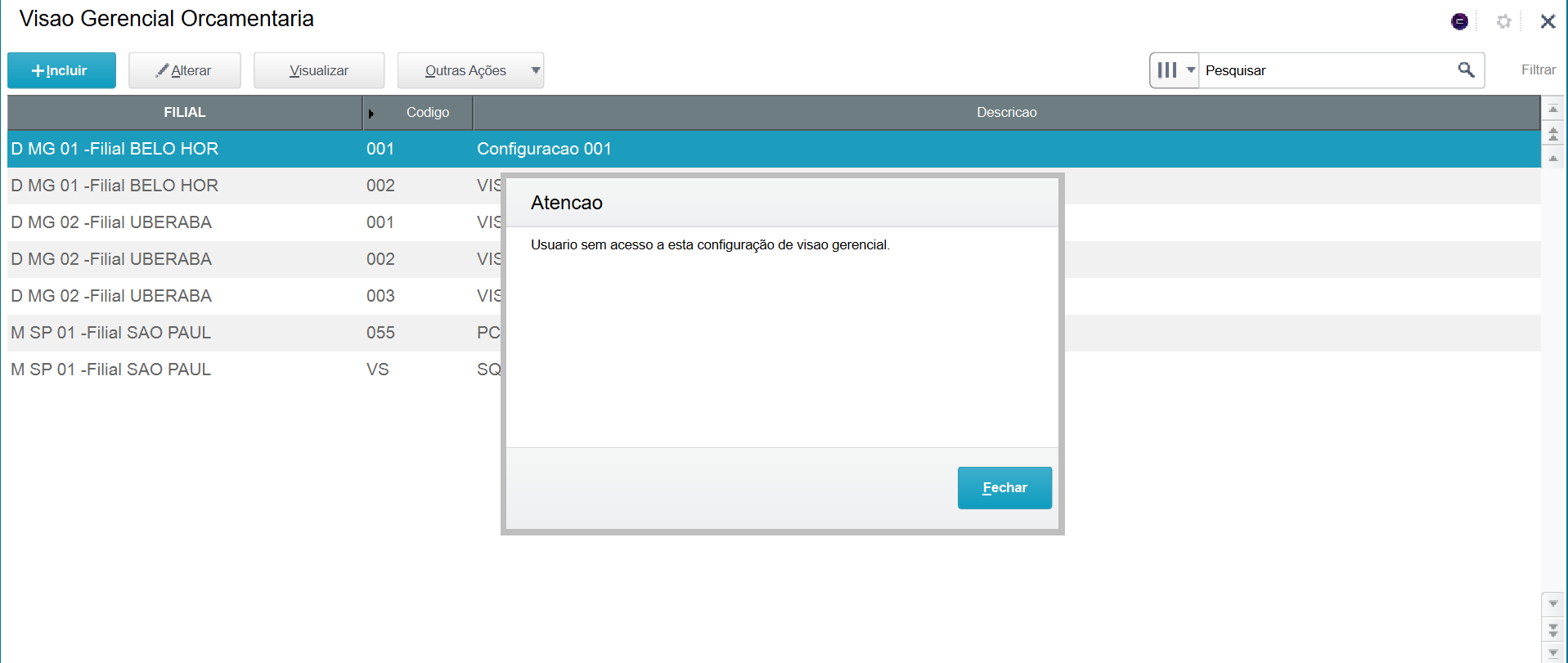O objetivo desta rotina é permitir ao administrador do controle orçamentário, restringir o acesso de usuários a determinadas configurações de visões gerenciais tanto em consultas como em relatórios.
Se o administrador quiser que o usuário final somente tenha acesso a determinada visão gerencial em consultas e relatórios, basta cadastrar a restrição de acesso, por visão gerencial, para este usuário, definindo-o com direito somente à visualização.
Exemplificação em telas
Explicação das Colunas
Cabeçalho:
| Campo | Explicação |
|---|---|
| Entidade | Entidade (tabela do sistema) que sofrera restrição de acesso por usuário na faixa informada. |
| Nome Entid | Descrição da entidade gatilhada a partir do campo ENTIDADE. |
| Const. Padrão | Consulta padrão desejada a se utilizar. |
| Ativo | Se o controle está ativo ou não. |
| Tamanho | Tamanho do campo que sofrera restrição de acesso. |
| Campo Ent | Campo informativo indicando o campo de referencia da tabela base. |
| Plano | Plano informado. |
Grid:
| Campo | Explicação |
|---|---|
| Item | Numeração automática. |
| Cod. Usuario | Código do usuário a ser utilizado no controle. |
| Nome | Nome gatilhado do código do usuário. |
| Fx. Inicio | Faixa inicial da entidade que será restrita. |
| Fx. Final | Faixa final da entidade que será restrita. |
| Direito | Operação que o usuário terá acesso ( Visualizar, Alterar, Controle total ). |
| Campo Entd | Campo da entidade escolhida.. |
Ao utilizar esse controle de acessos poderá ser permitido ao usuário acessar apenas as operações de Visualizar, Alterar ou Controle Total na rotina.
Importante !!
Importante ressaltar que o controle pela rotina PCOA210_3 não controla a inclusão.
Importante !!
Com exceção do usuário "Administrador" (que possui direito de acesso e controle total) todos os demais usuários dever ser cadastrados com as respectivas configurações e seus direitos (visualização ou alteração).
Esse controle de acesso utiliza-se da estrutura Entidades.
Procedimentos
Para restringir o acesso de usuários à visão gerencial:
- Acesse no menu principal a opção Usuários/ Visão Gerencial.
- Informe na grade: o usuário, a faixa de visão gerencial (inicial e final) e o direito correspondente.
- Para que a restrição seja efetivamente controlada no cadastro da "Entidade x Usuário" o campo "Ativo" deve estar ativado (opção "Ativo").
- Os campos os campos "Faixa Inicio" e "Faixa Final" permitem definir o intervalo de registros que serão afetados pela restrição. Para preenchimento pode utilizar-se a consulta padrão da entidade acessada pelo botão Pesquisa.
- Ao confirmar a consulta ou a emissão do relatório, serão verificadas as restrições e caso o usuário não tenha acesso, será emitido um aviso e não será permitido a este usuário concluir a consulta ou a impressão do relatório.
Veja também
- Entidades
- Configuração de cubos
- Exclusão de acesso à configuração de cubos
- Exclusão de acesso à visão gerencial
Dados Pessoais/Sensíveis
| Campo | Descrição |
|---|---|
| AL7_NOME | Nome do usuário |